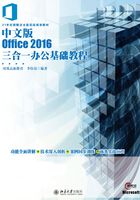
1.1 了解Office 2016新特色
随着Windows 10的正式面世,微软旗下的另一大支柱产品Office也迎来了全新升级。Office 2016在原有功能的基础上完善了协同办公、云存储等功能,还增加了跨设备办公功能,以全新的方式让用户在更短的时间完成工作。下面就一起来了解Office 2016的新增功能。
1.1.1 Word 2016新增功能
在新版的Office 2016中,Word组件的功能菜单和界面布局与旧版没有太大区别,对其他两个常用组件来说,新增功能和改动都比较少。下面详细了解一下Word 2016与旧版有什么不同。
1.丰富的彩色主题
Word 2016的启动过程与旧版相比无太大的变化,首先是显示欢迎界面,接着是选取模板,然而打开Word 2016的操作界面,最后看到的是其操作界面由之前默认的白色变为蓝色,这就是Word 2016的新增功能——蓝色主题。
在程序的界面布局上,Word 2016与以前的版本没有太大的差别,不同的是文档中默认的字体由传统的宋体变为等线体。这种字体是Windows 8开始的标准默认系统字体,在高分辨率的屏幕上,会给用户更舒适的视觉感受。
2.实时协作编辑
当用户通过OneDrive云存储共享文档后,即可同他人共同编辑同一个文档,并实时查看另一个用户在文档中编辑的内容及光标位置。协作编辑功能不仅适用于Word 2016,还适用于OneNote 2016。
温馨提示
在Word 2016中使用实时协作编辑功能时,所有用户都必须拥有编辑权限并同意。
1.1.2 Excel 2016新增功能
Excel作为各行业最常用的办公软件,这次在新版Office 2016中算是改动最大的一个组件,虽然Excel 2016的界面布局没有太大的变化,但新增和优化了不少功能,下面就进行具体介绍。
1.丰富的彩色主题
Office 2016对各组件的主题颜色进行了丰富,前面讲了Word 2016的主题颜色为蓝色,同样地,Excel 2016的主题颜色也发生了变化,更改为绿色。如果用户不满意绿色主题,还可以将主题颜色更改为深灰色或白色。
与Word 2016相同,Excel 2016中单元格默认的字体由传统的宋体变为等线体,这是因为在高分辨率的屏幕上,等线体会给用户更舒适的视觉感受。
2.新增多个图表
Excel 2016中增加了多个新的图表类型,如反应数据间差异的瀑布图、表示层级关系的树状图和旭日图,以及用于统计分析的直方图和箱形图。这些图表极大地丰富了财务或层级信息的可视化,并揭示出数据中的统计特性,从而让工作变得更加轻松。
新增的图表不仅可以在Excel 2016中使用,在Word 2016和PowerPoint 2016等组件中也同样可以使用。
3.内置Power Map插件
在Excel 2013中添加并安装Power Map插件后,即可使用地图功能,而新版的Excel 2016则自带了Power Map插件,不仅如此,它还将二维和三维地图完美对接,从而形成了如电影中的拉伸镜头般的高端视觉效果,如图1-1所示。

图1-1 三维地图
4.内置Power Query插件
Power Query是Excel中的一个插件,其用途是帮助用户提供数据发现和数据转换的体验,在Excel 2010和Excel 2013版本中,若有需要,用户需要单独安装Power Query插件,而Excel 2016则已经内置了这一功能,用户可以直接加载启用。
使用Power Query插件,不仅可以从文件或数据库中快速查询数据,还可以将需要的数据直接转换成表格。
5.新增预测功能
在Excel 2016的“数据”选项卡中新增了一个“预测工作表”按钮,同时还新增了几个预测函数。可以通过“预测工作表”功能对工作表中的一组数据进行分析,并对后续数据进行预测。
6.改进的数据透视表功能
Excel 2016新增了数据透视表字段列表搜索功能,如果数据透视表中的数据源字段数量较多,这时候使用搜索功能查找需要的字段就十分方便了。
1.1.3 PowerPoint 2016新增功能
PowerPoint 2016在界面布局上没有太大的变化,只是为了更好的协同办公,在原有功能的基础上增加和改进了部分功能,下面就为大家介绍。
1.丰富的彩色主题
新版Office 2016中的所有组件默认都应用了彩色主题,PowerPoint 2016也不例外,其默认的主题颜色为红色。此外,还可以根据需要将主题颜色更改为深灰色或白色。
2.协作冲突解决方法
“协作冲突解决方法”是PowerPoint 2016新增功能中的一大亮点,当使用PowerPoint 2016与他人协作时,如果所做的更改与其他用户所做的更改之间发生了冲突,此时可看到相互冲突的更改幻灯片的并排比较,这时就可以轻松选择想要保留的演示文稿版本。
3.墨迹书写功能
PowerPoint 2016新增了墨迹书写功能,使用此功能后,光标会变为一个黑色的墨点,此时即可在演示文稿中随意的写写画画。如果觉得默认的黑色墨迹不美观,还可以使用荧光笔或其他颜色进行书写。
4.屏幕录制功能
如果要介绍某个操作,常用的方法是使用录屏软件进行录屏,然后再用播放软件进行放映。新版PowerPoint 2016新增了屏幕录制功能,对于简单的操作步骤介绍,在演示文稿中即可轻松实现,十分方便快捷。
1.1.4 其他新增功能
对于Office 2016的新增功能,除了各组件独有的新功能外,许多新增功能在多个组件中都是共有的,下面就为大家介绍部分共有的新功能。
1.新增“Tell Me”功能
打开Office 2016中任意组件的操作界面,在选项卡右侧可以看到新增了一个搜索框 ,这就是新增的“Tell Me”功能。将光标定位在“Tell Me”框中,在展开的下拉列表框中将显示该组件的一些常用命令,单击即可快速找到对应的命令。此外,还可以在其中直接输入关键字,“Tell Me”即可直接执行需要的命令或功能。
,这就是新增的“Tell Me”功能。将光标定位在“Tell Me”框中,在展开的下拉列表框中将显示该组件的一些常用命令,单击即可快速找到对应的命令。此外,还可以在其中直接输入关键字,“Tell Me”即可直接执行需要的命令或功能。
2.跨设备的Office办公
用户将文档保存到OneDrive云存储空间后,用户可以从计算机到Apple和Android手机及平板电脑等任何设备上对Office 2016文档进行审阅、编辑、分析和演示。通过此功能,用户可以轻松在设备间进行切换,而不必担心文档内容丢失。
3.改良的后台设置
从Office 2007版本以来,微软重点对程序后台进行推广,在新版的Office 2016中,则重点对“打开”和“另存为”两个界面进行了优化,优化后的操作界面,无论从存储位置排列,还是浏览功能、当前位置和最近使用文件的排列,都变得更加清晰。